Код ошибки принтера HP OxC4EB823F обычно появляется из-за какой-либо проблемы с программным обеспечением. Однако иногда аппаратный сбой также может вызвать это. В этом посте мы поговорим об этом сообщении об ошибке и посмотрим, что можно сделать, чтобы его устранить.
Исправить код ошибки принтера HP OxC4EB823F
Если вы получите 0xC4EB823F Код ошибки принтера HP, следуйте приведенным ниже решениям, чтобы решить проблему.
- Правильно перезагрузите принтер и другие подключенные устройства.
- Покачивайте печатающую головку
- Проверьте, запущена ли служба диспетчера очереди печати
- Запустите средство устранения неполадок принтера
- Обновить прошивку принтера
Давайте поговорим о них подробно.
Программы для Windows, мобильные приложения, игры — ВСЁ БЕСПЛАТНО, в нашем закрытом телеграмм канале — Подписывайтесь:)
1) Правильно перезагрузите принтер и другие подключенные устройства.
Прежде всего, нам необходимо избавиться от аппаратных сбоев, которые могли вызвать эту проблему. Лучший способ сделать то же самое — правильно перезагрузить все устройства, подключенные друг к другу. Чтобы сделать то же самое, вам необходимо выполнить шаги, указанные ниже.
- Прежде всего, извлеките картридж с чернилами, выключите компьютер и отсоедините шнур питания.
- Теперь выключите свою систему и маршрутизатор (особенно, если вы используете сетевой принтер).
- Затем вам придется подойти к принтеру, снова подключить шнур питания, прикрепить картриджи, когда это будет предложено, и запустить устройство.
- Запустите все устройства.
Наконец, проверьте, решена ли проблема.
2) Покачайте печатающую головку.
В случае, если вы не можете извлечь картридж с чернилами (как упоминалось ранее), вы можете выключить принтер, открыть его крышку и, прежде чем открывать устройство, потрясти печатающую головку. Это позволит принтеру идеально установить картридж. Надеюсь, это поможет вам.
3) Проверьте, запущена ли служба диспетчера очереди печати.
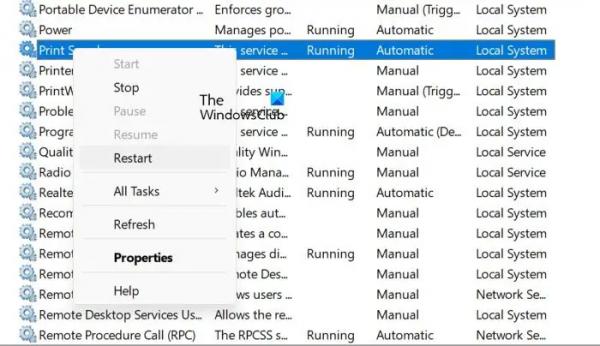
Служба диспетчера очереди печати отвечает за выполнение задания печати на компьютере под управлением Windows. Если служба не работает или имеет какой-либо сбой, вы не сможете ничего напечатать и получите различные ошибки, как в вопросе. Чтобы проверить состояние службы диспетчера очереди печати, выполните действия, указанные ниже.
- Открой Услуги приложение, выполнив поиск в меню «Пуск».
- Искать Диспетчер очереди печати и проверьте, запущена ли служба.
- Если служба остановлена, щелкните ее правой кнопкой мыши и выберите «Запустить».
Если служба была запущена, необходимо нажать на нее правой кнопкой мыши и выбрать Перезапуск.
4) Запустите средство устранения неполадок принтера.
Устранение неполадок принтера — это встроенная программа, которая позволяет вашей системе изучить проблему и внести необходимые изменения для ее решения. Чтобы запустить средство устранения неполадок, откройте приложение «Получить помощь», выполните поиск «запустите средство устранения неполадок принтера» а затем запустите средство устранения неполадок при появлении соответствующего запроса. Надеюсь, это поможет вам.
5) Обновите прошивку принтера.
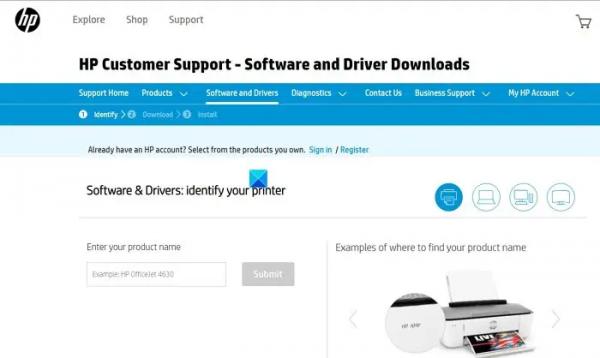
Если ничего не помогло, необходимо обновить прошивку принтера. HP размещает все свои прошивки на своем официальном сайте, поэтому вы можете легко загрузить их последнюю версию. Если проблема вызвана устаревшей прошивкой, это сделает всю работу за вас. Выполните шаги, указанные ниже.
- Перейдите к support.hp.com.
- Теперь перейдите к Программное обеспечение и драйверы > Принтеры.
- Затем вам необходимо ввести правильный номер модели и нажать «Отправить».
- Здесь вы найдете все прошивки, поддерживаемые вашим принтером, вам нужно найти последнюю версию и скачать ее.
- Загрузив правильную прошивку, установите ее, и все готово.
Это должно сделать всю работу за вас.
Мы надеемся, что вы сможете решить проблему, используя шаги, упомянутые в этом сообщении.
Прочтите: исправление ошибки принтера HP 83C0000B.
Как исправить код ошибки OXC4EB827F?
Если вы получили код ошибки принтера HP OXC4EB827F, прежде всего перезагрузите принтер и все подключенные к нему устройства. Вы можете следовать вышеупомянутой процедуре, чтобы сделать это правильно. Если это не сработает, вам необходимо запустить средство устранения неполадок принтера из раздела «Помощь», поскольку оно выяснит, что не так с вашим устройством, и выполнит необходимое устранение неполадок. Если это не помогло, обратитесь к нашему руководству, чтобы устранить код ошибки принтера HP 0xC4EB827F.
Читайте: Исправьте код ошибки принтера HP E3 на компьютере с Windows
Как удалить код ошибки на принтере HP?
Большинство кодов ошибок принтеров HP можно устранить путем перезагрузки всех подключенных устройств вместе с принтером. Соответствующие инструкции мы уже упоминали ранее в этом посте, так что просто проверьте это. Если это не сработает, выполните другие решения, упомянутые в этом посте.



